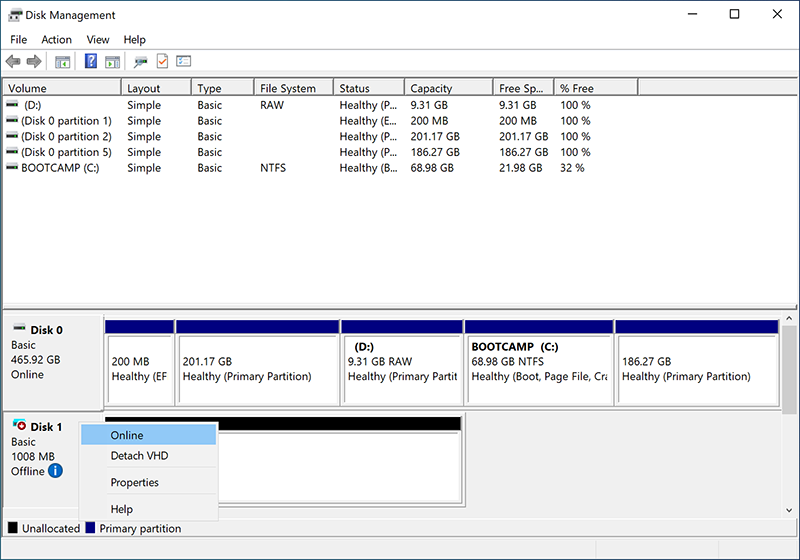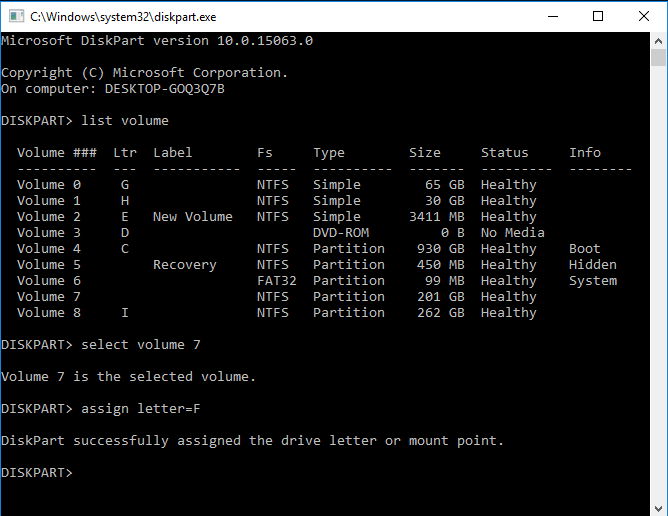Po uruchomieniu komputera zauważyłeś, że jedna z partycji zniknęła? Twoje ważne dane mogą być przechowywane na tej partycji. Jak odzyskać usunięte partycje w systemie Windows 10?
Powszechne przyczyny utraty partycji
Istnieje wiele powodów, dla których mogło to się zdarzyć. Oto lista najczęstszych przyczyn usunięcia partycji:
- Przypadkowe usunięcie: Niechcący usunięcie lub sformatowanie niewłaściwej partycji to jedna z najczęstszych przyczyn usunięcia partycji.
- Uszkodzenie tabeli partycji: Tabela partycji odgrywa kluczową rolę w opisywaniu partycji dla systemu operacyjnego. Uszkodzona tabela partycji prowadzi do utraty partycji.
- Niewłaściwe zmienianie rozmiaru partycji: Możesz dostosować rozmiar utworzonych partycji, ale ten proces jest niezwykle ryzykowny. Niespodziewane zdarzenia, takie jak nagłe przerwy w zasilaniu, mogą spowodować problemy.
- Niespodziewane wyłączenia systemu: Częste niespodziewane wyłączenia prowadzą do awarii komputera i wpływają na partycje dysku twardego. Przyczyny wyłączeń systemu to m.in. przerwy w zasilaniu, zainfekowane aplikacje czy nieregularne aktualizacje BIOS-u.
- Ataki wirusów: Złośliwe oprogramowanie i wirusy często infekują komputery, mimo posiadania rozwiązań antywirusowych. W konsekwencji istnieje wysokie prawdopodobieństwo, że dysk twardy zostanie zainfekowany, co prowadzi do usunięcia partycji.
Co zrobić, gdy partycja zniknie
Im szybciej podejmiesz działania, tym większe są szanse na odzyskanie partycji. Gdy partycja zostaje usunięta, system oznacza tę przestrzeń jako dostępną dla nowych partycji. Dlatego nie należy w ogóle korzystać z dysku. Dodatkowo unikaj tworzenia nowych partycji lub dodawania nowych danych — ponieważ nadpisane partycje są niemożliwe do odzyskania.
Usunięcie partycji powoduje, że system odznacza tę lokalizację na dysku twardym. W rezultacie nowe dane mogą zostać zapisane w tym samym fizycznym miejscu, nadpisując to, co tam było. Aby tego uniknąć, musisz odzyskać partycję, zanim będzie za późno.
Możliwe, że partycja wciąż istnieje, ale nie jest wyświetlana poprawnie z jednego lub drugiego powodu. Lub może przypadkowo usunąłeś partycję z komputera z systemem Windows. W każdym razie istnieją sposoby, aby przywrócić tę partycję.
Artykuł ten przedstawia sprawdzone metody odzyskiwania usuniętych lub utraconych partycji.
Jak odzyskać usunięte lub utracone partycje na dysku Windows?
Jeśli potrzebujesz pilnie odzyskać dane, a nie masz sposobu na przywrócenie partycji, możesz najpierw użyć narzędzia do odzyskiwania partycji, aby przywrócić pliki.
Naszym wyborem jest oprogramowanie Bitwar Data Recovery, które może odzyskać utracone lub usunięte dane w różnych sytuacjach utraty danych (w tym uszkodzenie, usunięcie lub sformatowanie partycji). Szybkie tempo skanowania, intuicyjny interfejs użytkownika oraz różnorodne metody skanowania sprawiają, że jest to idealny wybór do odzyskiwania danych z partycji Windows lub zewnętrznych urządzeń pamięci.
Bitwar Data Recovery Oficjalny: https://www.bitwarsoft.com/pl/data-recovery-software
Pobierz za darmo Bitwar Data Recovery
Oto jak użyć Bitwar Data Recovery do odzyskania danych z usuniętej partycji:
- Pobierz, zainstaluj i uruchom oprogramowanie Bitwar Data Recovery. Jeśli usunięta partycja znajduje się na wbudowanym dysku twardym, wybierz partycję bez przypisanej litery dysku na stronie głównej oprogramowania. Jeśli jej nie znajdziesz, kliknij „głębokie skanowanie” w sekcji „utracone partycje” na dole strony, aby zeskanować dysk i znaleźć brakującą partycję.
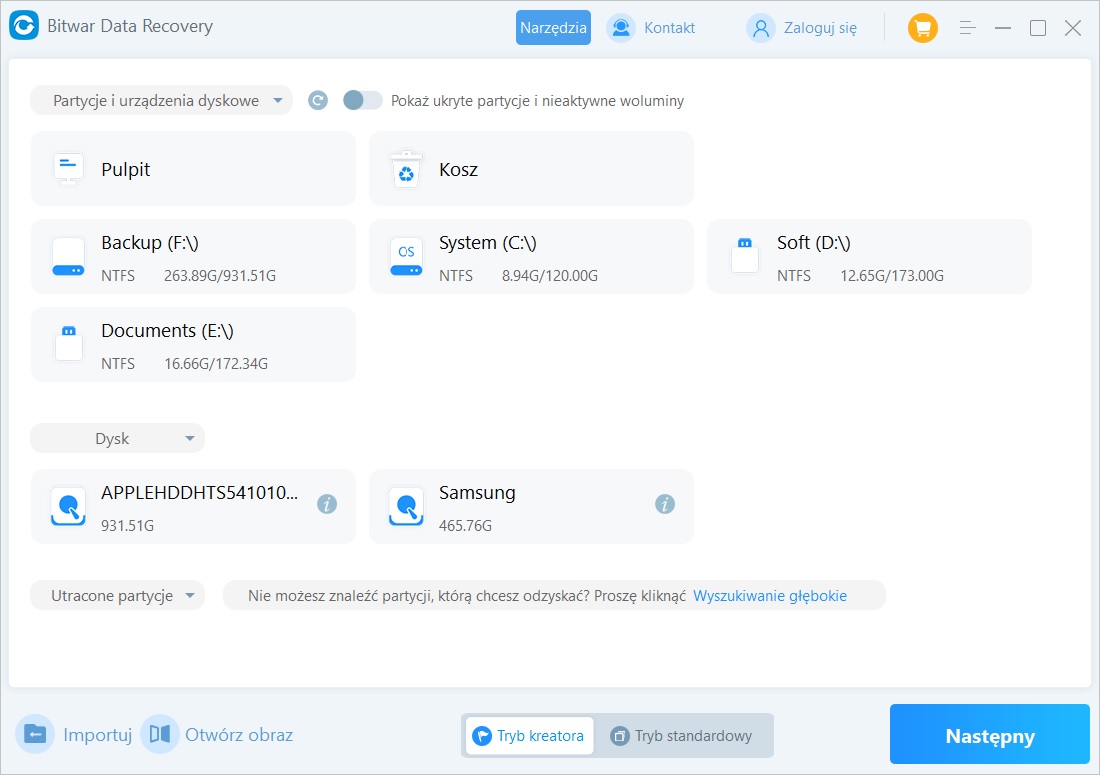
- Wybierz tryb skanowania oraz typy plików, które chcesz odzyskać, a następnie kliknij przycisk „Skanuj”.


- Poczekaj na zakończenie procesu skanowania. Znajdź i podglądaj pliki, które chcesz odzyskać. Po potwierdzeniu zaznacz pliki do odzyskania, kliknij „Odzyskaj”, wybierz lokalizację dla przywróconych plików i poczekaj na zakończenie procesu odzyskiwania.
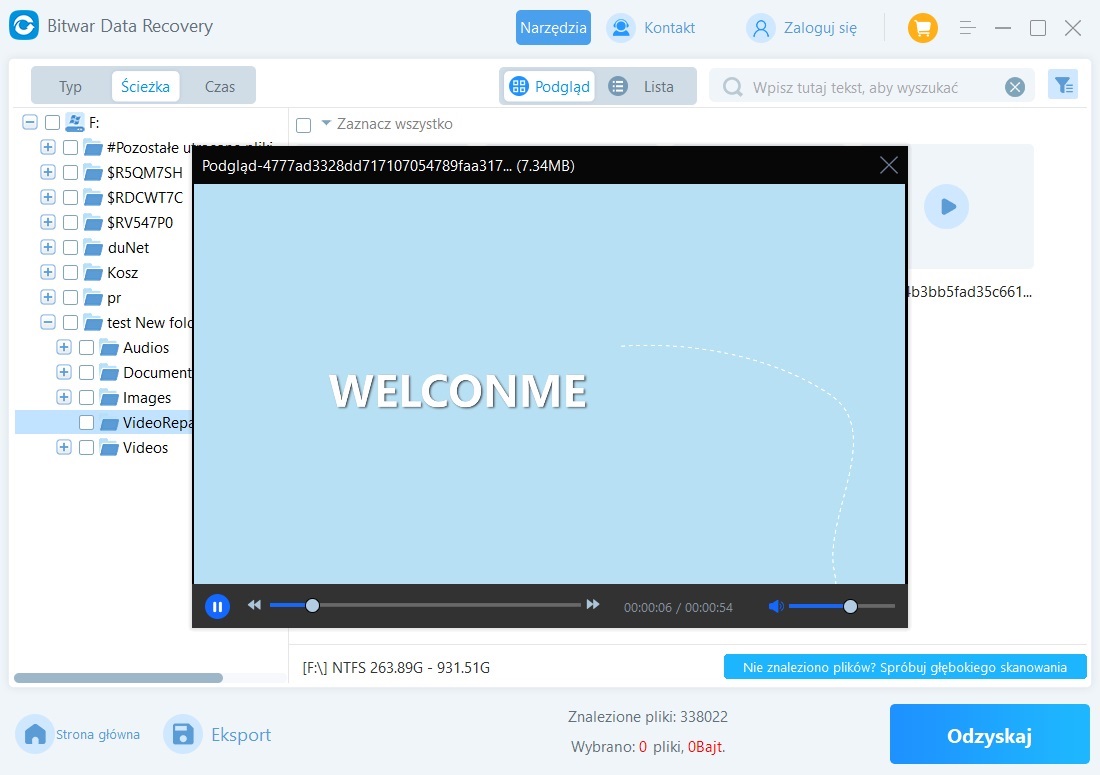
Odzyskiwanie znikającej partycji w systemie Windows
Metoda 1: Dodanie lub zmiana litery partycji
Aby partycja była widoczna i używana w systemie Windows, musi mieć przypisaną literę dysku. Jeśli brakuje litery dysku, partycja nie będzie się poprawnie wyświetlać, nawet jeśli wszystkie dane są w porządku. Przypisana wcześniej litera dysku mogła zostać nadpisana lub zniknąć, dlatego najlepszym rozwiązaniem jest przypisanie nowej litery dysku.
- Kliknij prawym przyciskiem myszy na „Start”, a następnie wybierz „Zarządzanie dyskami”.
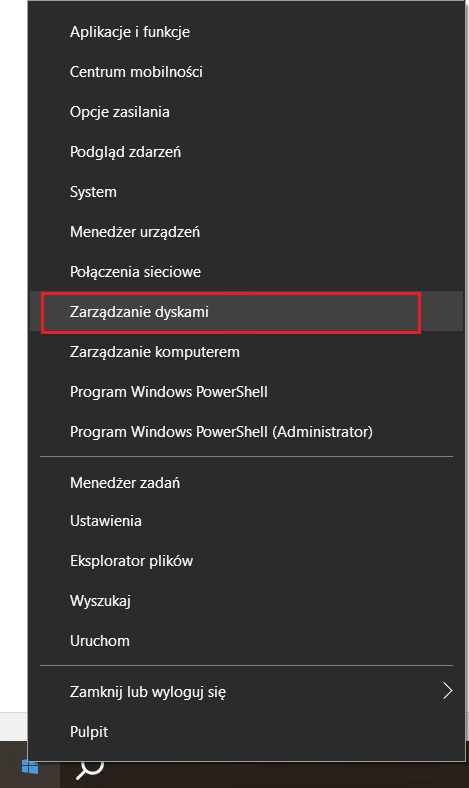
- Kliknij prawym przyciskiem myszy na partycję, która nie ma przypisanej litery dysku, a następnie wybierz „Zmień literę dysku i ścieżki”.
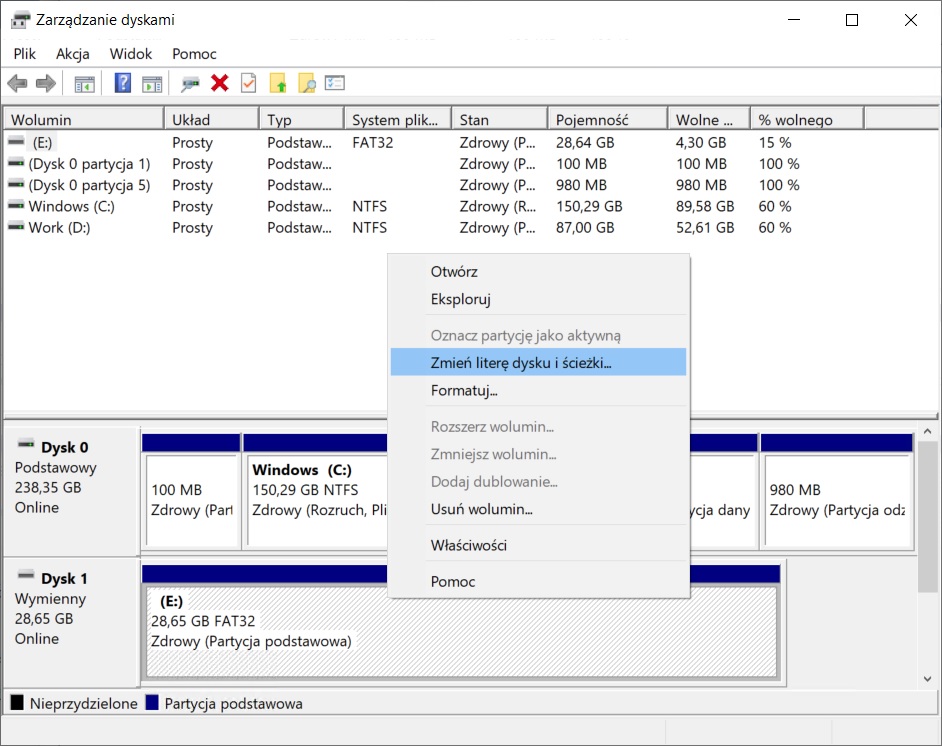
- Kliknij „Dodaj”, aby przypisać literę do partycji.
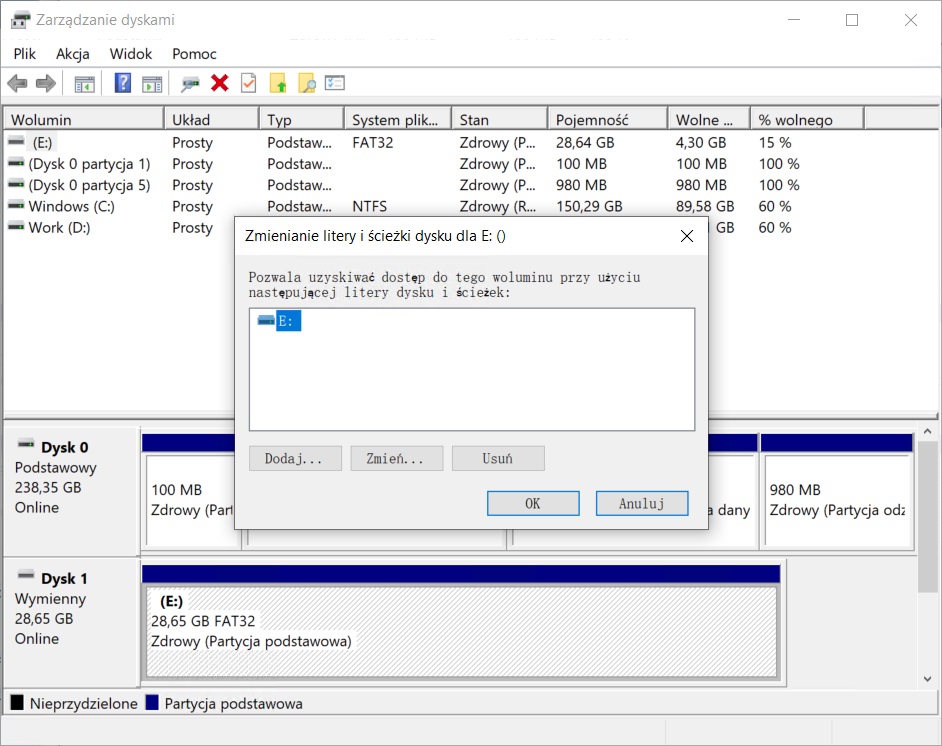
- Wybierz literę dysku, a następnie kliknij „OK”.
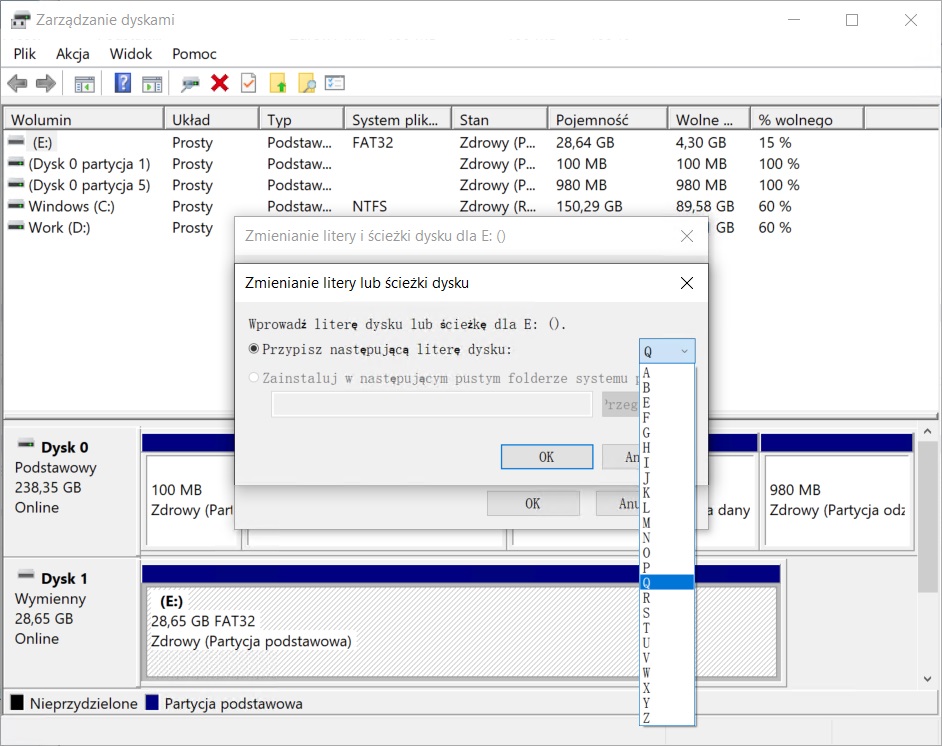
Po przypisaniu litery dysku powinieneś móc ponownie uzyskać dostęp do tej partycji za pomocą Eksploratora plików.
Metoda 2: Zmiana stanu dysku offline na online
Jeśli Twój zewnętrzny dysk twardy wyświetla się jako offline w „Zarządzaniu dyskami”, możesz zmienić jego stan na online, aby ponownie uzyskać dostęp do danych.
- W oknie „Zarządzanie dyskami” znajdź dysk offline w dolnej liście dysków. Offline dysk będzie miał czarny pasek u góry i będzie oznaczony jako „offline”.
- Kliknij prawym przyciskiem myszy na offline dysk (po lewej stronie, gdzie wyświetlany jest numer dysku), a następnie z menu kontekstowego wybierz „Online”.
Dysk twardy powinien teraz być w stanie online, a jego status zmieni się na „Online”. Jeśli system nie przypisze automatycznie litery dysku, być może będziesz musiał zainicjować literę dysku.
Uwaga: Jeśli opcja „Online” jest szara lub niedostępna, dysk może mieć problemy, takie jak usterki sprzętowe, błędy I/O lub problemy z połączeniem. W takim przypadku powinieneś sprawdzić fizyczne połączenie dysku, spróbować użyć innego portu lub kabla.
Metoda 3: Użycie wiersza poleceń do przywrócenia znikającej partycji
Po odzyskaniu danych z utraconej partycji możesz użyć wiersza poleceń, aby przywrócić znikającą partycję w komputerze. Ta metoda wymaga znajomości polecenia DiskPart. Dzięki temu będziesz mógł zobaczyć tę partycję w „Mój komputer” i uzyskać dostęp do wcześniej istniejących danych. Oto szczegółowe kroki:
- Naciśnij „Win + R” i w oknie uruchamiania wpisz „diskmgmt.msc”, aby otworzyć „Zarządzanie dyskami”. Znajdź partycję bez przypisanej litery dysku i zapamiętaj jej rozmiar, aby móc ją zidentyfikować w wierszu poleceń.
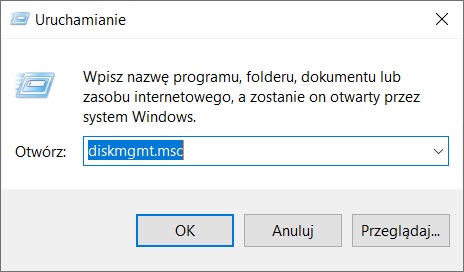
- Naciśnij „Win + R” i wpisz „CMD”, aby uruchomić wiersz poleceń jako administrator.
- W oknie CMD wpisz „diskpart” i naciśnij Enter.
- Wpisz kolejno poniższe polecenia, naciskając Enter po każdym z nich:
list diskselect disk #(zastąp # numerem dysku zawierającego utraconą partycję).list volumeselect volume #(zastąp # numerem utraconej partycji).assign letter=#(zastąp # dostępną literą dysku od C do Z).
- Na końcu uruchom polecenie „exit”, aby zamknąć to okno.
Teraz możesz otworzyć Eksplorator plików, aby sprawdzić, czy znikająca partycja została przywrócona.
Metoda 4: Naprawa niezinicjalizowanego/nieznanego zewnętrznego dysku twardego
Z różnych powodów zewnętrzny dysk twardy może być wyświetlany jako „niezinicjalizowany” lub „nieznany” w „Zarządzaniu dyskami”. Przyczyny mogą obejmować uszkodzoną tabelę partycji, uszkodzone sektory, problemy sprzętowe oraz niekompatybilne style partycji. Aby rozwiązać ten problem, musisz zainicjować dysk. Inicjalizacja dysku spowoduje usunięcie wszystkich plików na nim, dlatego przed inicjalizacją upewnij się, że spróbujesz najpierw odzyskać dane z uszkodzonego zewnętrznego dysku za pomocą oprogramowania do odzyskiwania danych.
- Kliknij prawym przyciskiem myszy na niezinicjalizowany dysk w „Zarządzaniu dyskami” i wybierz „Inicjalizuj dysk” z menu kontekstowego.
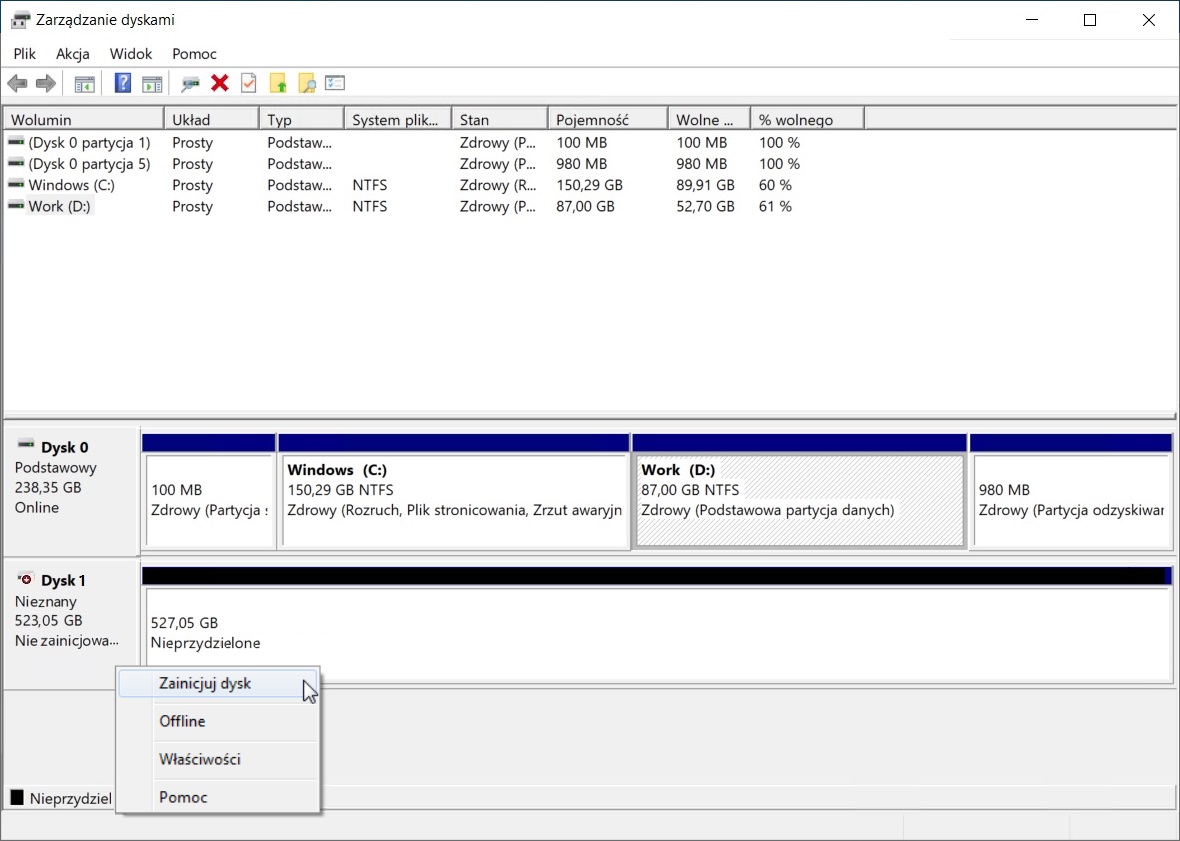
- W oknie „Inicjalizacja dysku” zobaczysz dwa opcje stylu partycji: MBR (Master Boot Record) i GPT (GUID Partition Table). Wybierz styl partycji zgodnie z wymaganiami i kompatybilnością systemu.
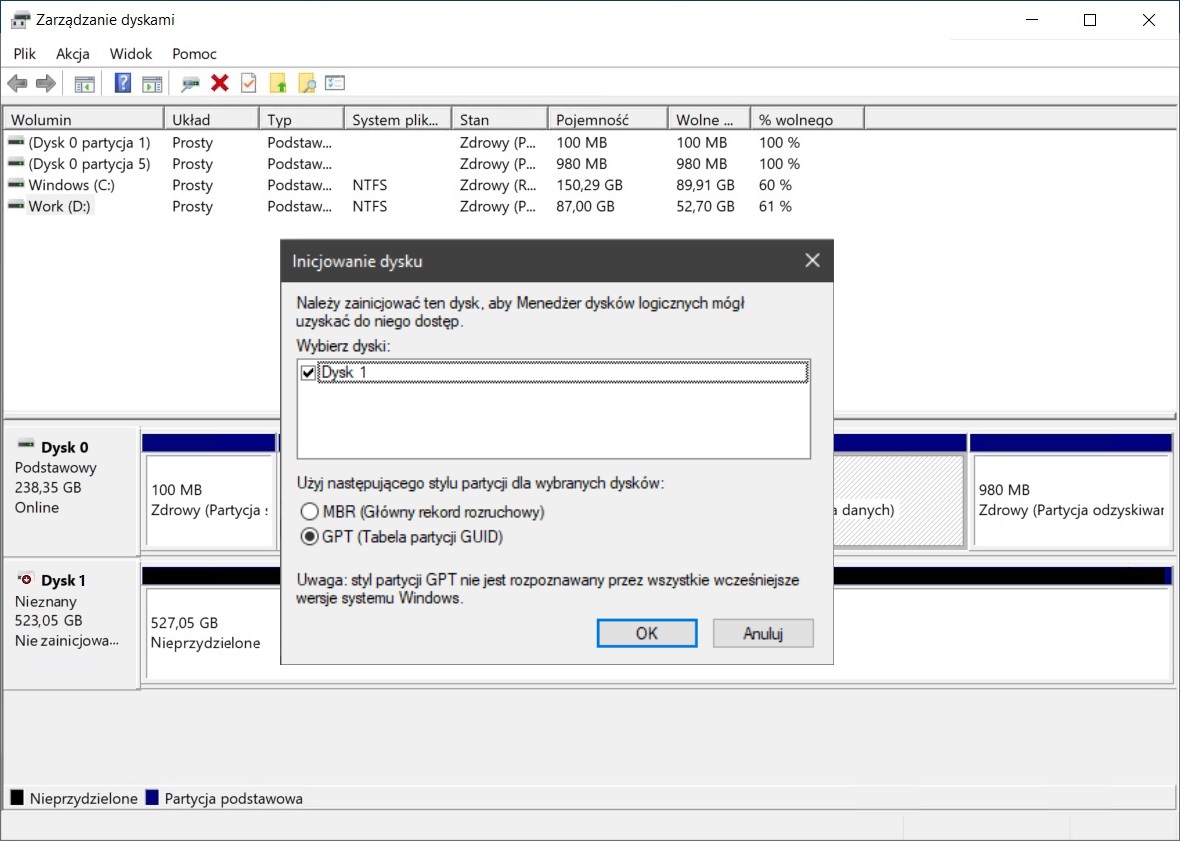
- Kliknij „OK”, aby zainicjować zewnętrzny dysk twardy przy użyciu wybranego stylu partycji. Teraz system powinien rozpoznać ten dysk.
Metoda 5: Sprawdzenie znikającej partycji w Zarządzaniu dyskami
- Kliknij prawym przyciskiem myszy ikonę „Start” i wybierz „Zarządzanie dyskami”.
- Jeśli widzisz znikającą partycję oznaczoną jako „Nieprzydzielona”, możesz utworzyć nową partycję, aby odzyskać utraconą partycję. Kliknij prawym przyciskiem myszy na znikającą partycję i wybierz „Nowy prosty wolumin”.
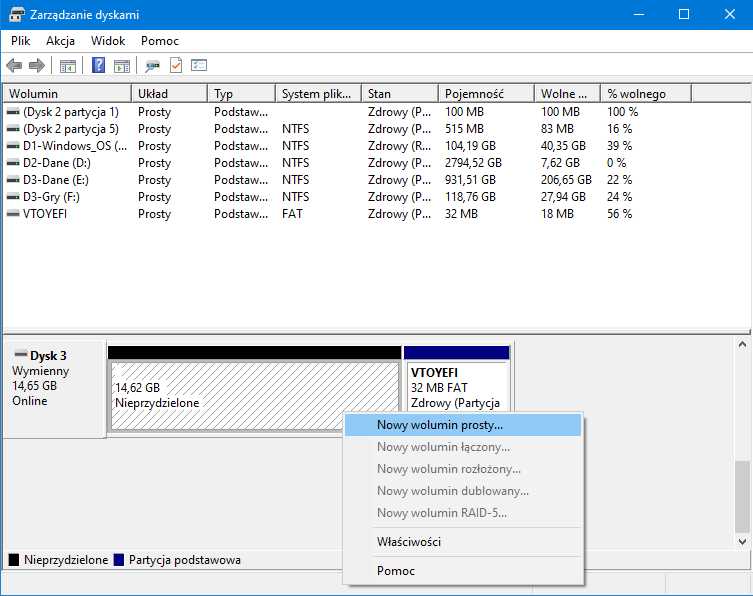
- Kliknij „Dalej”, a następnie „Określ rozmiar woluminu”.
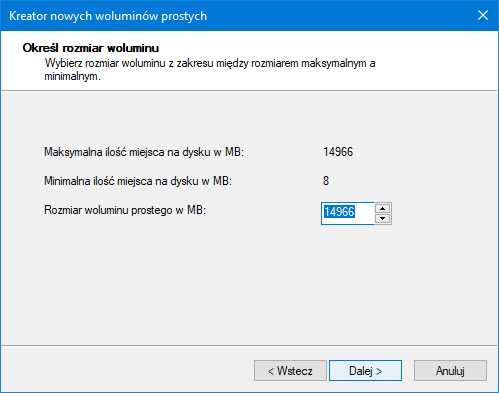
- Wybierz „Przypisz następującą literę dysku” i wybierz literę. Kliknij „Dalej”.
- Następnie wybierz „Formatuj ten wolumin z następującymi ustawieniami”. Po tym nowa partycja będzie dostępna w Eksploratorze plików.
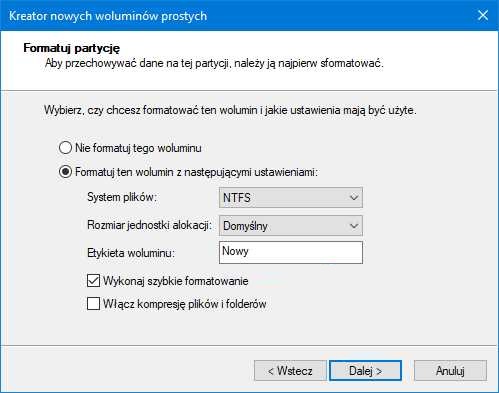
Uwaga: Ta metoda sformatuje partycję, co spowoduje trwałe usunięcie danych. Po przywróceniu znikającej partycji pamiętaj, aby użyć oprogramowania Bitwar Data Recovery do odzyskania utraconych danych po formatowaniu!
Podsumowanie
Jeśli sprawdziłeś w „Zarządzaniu dyskami” i potwierdziłeś, że partycja/dysk jest niewidoczna, postępuj zgodnie z powyższymi metodami, aby odzyskać partycję. Używając oprogramowania Bitwar Data Recovery, możesz odzyskać utracone dane z partycji w zaledwie 3 prostych krokach, bez potrzeby posiadania jakiejkolwiek wiedzy technicznej. Oczywiście, aby uniknąć przyszłych problemów z partycjami i utraty danych, zaleca się regularne tworzenie kopii zapasowych ważnych danych.
Pobierz za darmo Bitwar Data Recovery